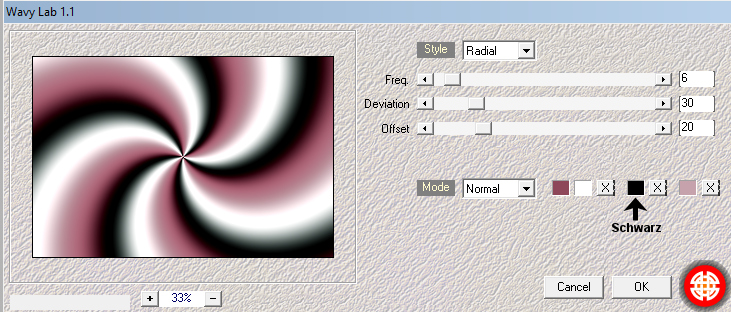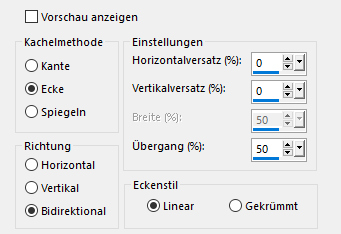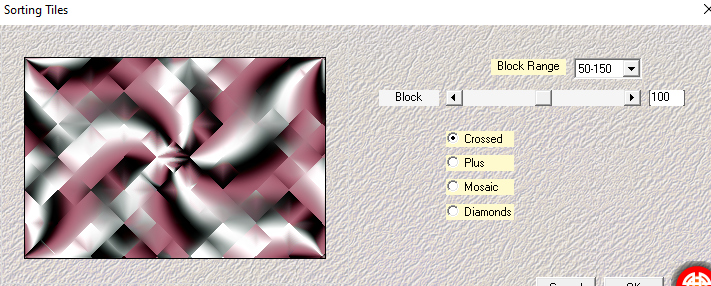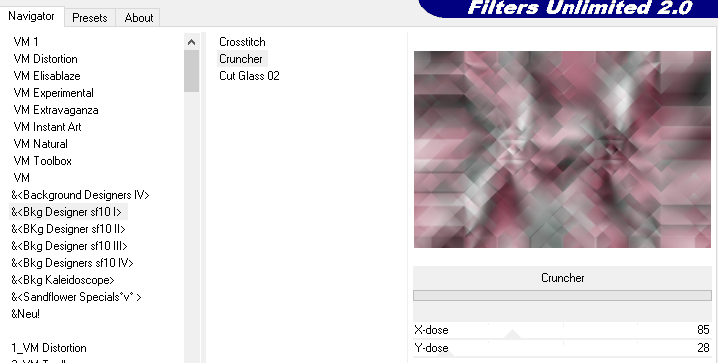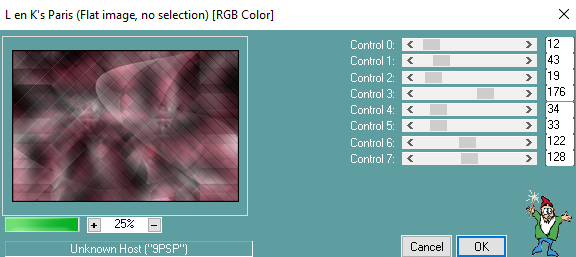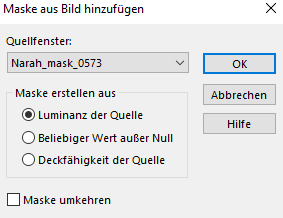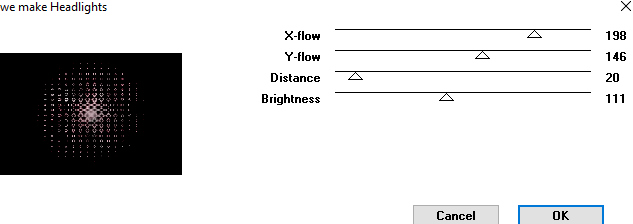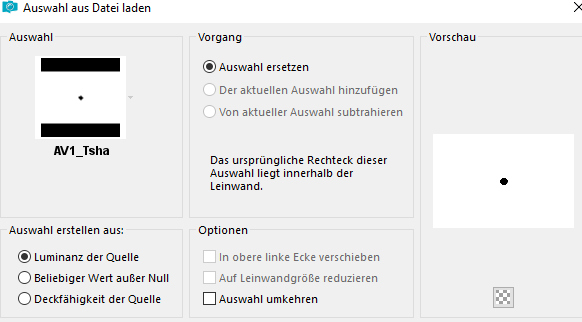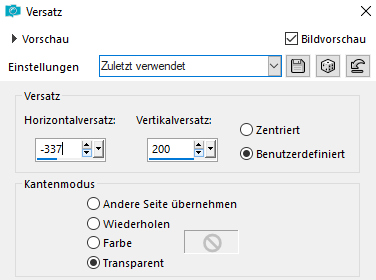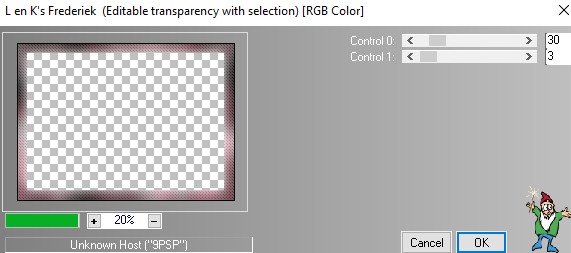|
© by Tshaka67 Dieses
Tut wurde mit PSP X9 geschrieben. Es dürfte aber keine Probleme geben, Im
PSP X9 ist das Spiegeln zu älteren/anderen Versionen geändert.
Das
Copyright von den Materialien unterliegt den jeweiligen Künstlern. Die
Poser ist Render bei Mimi Die verwendete Maske ist von Narah's Designs
Material:
Verschiebe die Auswahldatei in Deinen PSP Auswahlordner.
Filter:
Du
benötigst noch:
1. Öffne Deine Poser/Tube, die Maske und Dekotube in Deinem PSP
Stelle die Vordergrundfarbe auf Weiß #ffffff und die Hintergrundfarbe auf
#8D4759 2. Öffne ein neues Bild - 900 x 600 Pixel - Transparent Effekte - Plugins - Mehdi - Wavy Lab 1.1
3. Effekte - Bildeffekte - Nahtloses Kacheln - Standard
4. Ebenen - Duplizieren Aktiviere die untere Ebene Einstellen - Unschärfe - Gaußsche Unschärfe - Radius: 30 5. Aktiviere die obere Ebene Effekte - Plugins - Mehdi - Sorting Tiles
6. Effekte - Plugins - FU 2.0 - &<Bkg Designer sf10 I> - Cruncher
Stelle den Mischmodus dieser Ebene auf Multiplikation 7. Ebenen - Duplizieren Effekte - Plugins - LenK landksiteofwonders - LenKs - Paris
Stelle den Mischmodus dieser Ebene auf Überzug 8. Ebenen - Neue Maskenebene - Aus Bild
Ebenen - Zusammenführen - Gruppe zusammenfassen Effekte - Kanteneffekte - Nachzeichnen 9. Ebenen - Neue Rasterebene Fülle die neue Ebene mit Weiß Ebenen - Neue Maskenebene - Aus Bild
Rechtsklick mit der Maus im Ebenenmanager auf die Ebene -> Maske - Raster 2 - Duplizieren Ebenen - Zusammenführen - Gruppe zusammenfassen 10. Kopiere die Tube -> DecoAV1_Tsha 11. Aktiviere nun die 2. Ebene von unten - Kopie
von Raster 1 Bearbeiten - Kopieren 12. Gehe wieder auf die oberste Ebene - Raster 2 Bearbeiten - Als neue Ebene Einfügen Effekte - Plugins - Tramages - we make Headlights
13. Auswahl - Auswahl laden/speichern - Auswahl aus Datei laden
Drücke einmal die Entfernen-Taste (Entf) Auswahl aufheben 14. Effekte - Plugins - Alien Skin Eye Candy: Impact - Glass Suche Dir bei den User Settings "AncoraVivo_Tsha" Ebenen - Zusammenführen - Nach unten zusammenfassen 15. Effekte - Bildeffekte - Versatz
16. Ebenen - Duplizieren Bild - Größe ändern - Verkleinern auf 80 % 17. Ebenen - Duplizieren Bild - Größe ändern - Verkleinern auf 80 % 18. Ebenen - Neue Rasterebene Fülle die neue Ebene mit Weiß Effekte - Plugins - FU 2.0 - Tramages -
Perforator 1 Stelle den Mischmods dieser Ebene auf Überzug 19. Kopiere Deine Poser/Tube oder Face-Tube und füge sie als neue Ebene in Dein Bild ein Verschiebe sie nach rechts (siehe
Vorschaubild) Ebenen - Anordnen - Nach unten verschieben 20. Aktiviere die unterste Ebene - Raster 1 Bearbeiten - Kopieren 21. Bild - Rand hinzufügen - Symmetrisch 1 Pixel - Schwarz 20 Pixel - Weiß Auswahl - Alles auswählen 45 Pixel - Weiß 22. Auswahl - Umkehren Bearbeiten - Einfügen - In eine Auswahl einfügen Einstellen - Unschärfe - Gaußsche Unschärfe - Radius: 30 23. Auswahl - In Ebene umwandeln Effekte - Plugins -
LenK landksiteofwonders
- LenKs - Paris, Frederiek
Stelle den Mischmodus dieser Ebene auf "Überzug" Ebenen - Zusammenführen - Nach unten zusammenfassen 24. Auswahl - Umkehren Effekte - 3D-Effekte - Schlagschatten Vertikal und Horizontal: 0 Auswahl aufheben 25. Kopiere deine Poser/Tube und füge sie als neue Ebene in Dein Bild ein Effekte - 3D-Effekte - Schlagschatten Vertikal: 5 26. Bild - Rand hinzufügen - Symmetrisch 1 Pixel - Schwarz 27. Setze
jetzt Dein Wasserzeichen und sonstige Copyrighthinweise, Fertig ist Dein Signtag
|